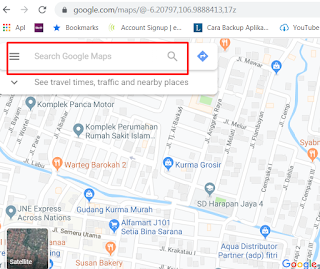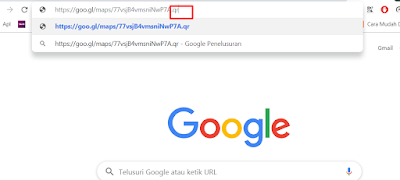Cara Membuat Barcode (QR Code) Google maps Lokasi Kita Di Android
Berkat perkembangan teknologi yang semakin maju maka tak heran jika saat ini banyak sekali cara cara
praktis yang bisa kita lakukan. Terutama jika menggunakan sebuah
smartphone. Karena dengan smartphone, memudahkan kita dalam mengerjakan aktifitas yang kita lakukan dan salah satunya adalah dalam menemukan suatu lokasi. Karena dengan smartphone saja kita dapat memanfaatkan aplikasi google maps di android. Sehingga lewat aplikasi ini kita tidak perlu lagi kebingungan atau nyasar ketika ingin menghadiri undangan atau kondangan pada lokasi atau tempat berlangsungnya acara.
Baca Juga :
Oke itulah cara mudah membuat barcode/qr code lokasi google maps di android. Semoga dapat bermanfaat ya. Dan jangan lupa jika artikel tersebut bermanfaat maka jangan lah ragu untuk membagikannya atau share artikel ini ke banyak orang disana yang membutuhkannya. Terimakasih dan sampai jumpa kembali di postingan menarik lainnya yang akan datang.
Biasanya yang paling umum dituliskan alamat dalam surat undangan adalah dengan menuliskan alamat lengkap dari lokasi tempat berlangsungnya acara. Dan selain itu, agar lebih lengkapnya sang pembuat undangan juga akan membuat denah lokasi undangan, supaya yang diundang dapat mengetahui gambaran tentang lokasi alamat tujuan. Dan hal tersebut terkadang ada saja yang membuat orang masih kurang jelas, entah itu karena alamatnya sama sekali tidak tahu ataupun karena denah lokasi-nya yang kurang lengkap dan jelas jika dari posisi tempat kita berada.
Tentu saja walaupun demikian, kita tetap akan dapat menemukan lokasinya jika kita mencarinya dengan menggunakan google maps. Karena cukup dengan menuliskan baris alamat yang tertera pada surat undangan pernikahan, undangan khitanan dan sebagainya saja dan kemudian menghubungkannya dengan alamat atau lokasi kita maka kita akan dapat mengetahui berapa jarak yang di tempuh hingga pada lokasi tujuan atau rute mana saja yang akan kita lewati.
Dan semakin kesini ternyata untuk desain surat undangan mengalami perkembangan yang membuat alamat makin lengkap saja yaitu dengan adanya barcode (QR code) lokasi pada google maps. Dengan dicantumkannya barcode/qr code, maka pastinya lokasi tujuan akan lebih akurat dan mudah ditemukan. Karena tinggal melakukan scan barcode saja, maka orang yang diundang maka akan secara otomatis melihat lokasi tujuan secara lebih detail dan cepat menemukan lokasi tempat acara berlangsung melalui aplikasi google maps.
Baca Juga :
- Cara simpan tempat dan menggunakan google maps secara offline
- Cara menambahkan lokasi dan tempat sendiri di google maps
- Cara mudah upload foto/gambar ke google maps di android
Penggunaannya pun semakin praktis bukan? karena
untuk menuntun ke arah lokasi kita hanya membutuhnya sebuah
smartphone saja kemudian kita tinggal scan barcode tadi yang tercantum di surat undangan dengan
menggunakan sebuah aplikasi qr reader/pembaca kode qr. Untuk aplikasinya sendiri bisa
kalian download pada google playstore, namun saat ini beberapa
smartphone juga sudah membekali aplikasi pembaca kode qr secara langsung
pada smartphone alias sudah menjadi aplikasi bawaan smartphone.
Lalu jika kalian sebagai pengundang dalam acara tersebut dan ingin menyanyumkan barcode pada surat undangan yang kalian buat. Dengan tujuan supaya orang yang kalian undang dapat dengan mudah dan akurat dalam menemukan lokasi tempat acara kamu berlangsung. Maka untuk membuat barcode/qr code lokasi di google maps maka caranya bisa simak langkah-langkahnya berikut ini.
Lalu jika kalian sebagai pengundang dalam acara tersebut dan ingin menyanyumkan barcode pada surat undangan yang kalian buat. Dengan tujuan supaya orang yang kalian undang dapat dengan mudah dan akurat dalam menemukan lokasi tempat acara kamu berlangsung. Maka untuk membuat barcode/qr code lokasi di google maps maka caranya bisa simak langkah-langkahnya berikut ini.
Cara Membuat Barcode (QR Code) Lokasi Kita di Google Maps Melalui Android :
- Buka aplikasi google maps.
- Selanjutnya silahkan kalian tulis dan tentukan alamat kalian yang dimaksud.
- Perhatikan dengan teliti mengenai alamat yang kalian buat agar tidak salah, jika sudah yakin silahakan kalian klik share.
- Kemudian pilih copy link atau salin link dari alamat yang sudah kalian tentukan.
- Selanjutnya silahkan kalian buka tap baru dan pastekan link yang sudah kalian copy barusan.
- Namun sebelum kalian menekan enter kalian tambahkan terlebih dahulu .qr pada akhiran link tadi. Untuk lebih jelasnya kalian bisa lihat pada gambar dibawah ini.
- Jika sudah klik enter.
- Dan alhasil maka akan muncul barcode/ kode qr hitam, dimana kode qr ini bisa kalian save dan bisa kalian share ke teman teman maupun bisa di edit dan ditempel ke dalam surat undangan yang kalian bikin.